
Запуск приложений от имени обычного пользователя без повышенных привилегий - хорошая практика безопасности, но как насчет тех случаев, когда приложение будет работать только в том случае, если оно запущено от имени администратора? В этой статье мы расскажем, как легко и навсегда настроить приложение для работы с правами администратора.
Уважаемый компьютерщик,
У меня есть проблема, и я даже нашел решение на вашем веб-сайте, но дополнительный слой поверх моей проблемы не позволяет мне использовать ваше решение. Вот сделка. Я играл в эту игру через Steam под названием Evoland. Сначала я подумал, что он не поддерживает использование контроллера Xbox 360, но затем, покопавшись на форумах Steam, я обнаружил, что он действительно поддерживает контроллер Xbox, но только если запускать программу от имени администратора.
Затем я поискал How-To Geek, чтобы выяснить, как это сделать, при условии, что вы писали об этом ( ты имел ) и о чудо, заработало! Если я запускал приложение с помощью стандартного ярлыка, который я переключал, используя ваш трюк, для запуска программы в режиме администратора, контроллер Xbox 360 работал.
А вот еще один уровень проблемы. Это работает, если я запускаю игру вручную вне клиента Steam. Если я запускаю игру из клиента Steam… он не использует созданный мной ярлык, и я возвращаюсь к исходной точке. Хуже того, если я запускаю его вне клиента Steam, я теряю такие функции, как чат Steam и скриншоты. Есть ли вообще (через Windows или через клиент Steam) режим администратора?
С уважением,
Контроллер разочарован
Разве это не маленький мир, говоря о решении проблем. Это довольно волшебный момент в старой колонке Ask HTG; один читатель написал нам, прося нас решить их проблему, и в итоге решил нашу. Мы были просто играющий Evoland (между прочим, фантастическая игра; по крайней мере, одно прохождение должно потребоваться от всех, кто не вырос на ретро-ролевых играх) и были шокированы тем, что в ней не реализована должным образом поддержка контроллера Xbox 360. Оказывается, нам просто нужна была небольшая настройка.
СВЯЗАННЫЕ С: Как создать ярлык, позволяющий обычному пользователю запускать приложение от имени администратора
Будет справедливо обменять решение на решение, поэтому давайте возьмем решение, которое вы нам предоставили, и покажем вам, как правильно применить его в вашей игре.
Хотя наш трюк с ярлыками отлично работает, если вы запускаете приложение с рабочего стола или из ярлыка меню «Пуск», он не работает так хорошо, если вы используете программу запуска (например, клиент Steam), в которой нет стандартного редактирования ярлыков. интерфейс.
Вместо того, чтобы редактировать ярлык, мы собираемся копаться прямо в свойствах исполняемого файла и настроить его всегда на запуск от имени администратора. Хотя мы демонстрируем этот трюк в Windows 8, он работает в предыдущих версиях Windows почти таким же образом. Прежде чем мы продолжим, стоит отметить две вещи: 1) вы можете использовать этот трюк только с несистемными приложениями и процессами, такими как исполняемый файл игры, который мы собираемся редактировать, и 2) используйте этот трюк с умом, есть причина, по которой программы не приходят с правами администратора по умолчанию больше.
Сначала найдите фактический исполняемый файл. Щелкните файл правой кнопкой мыши и выберите «Свойства».
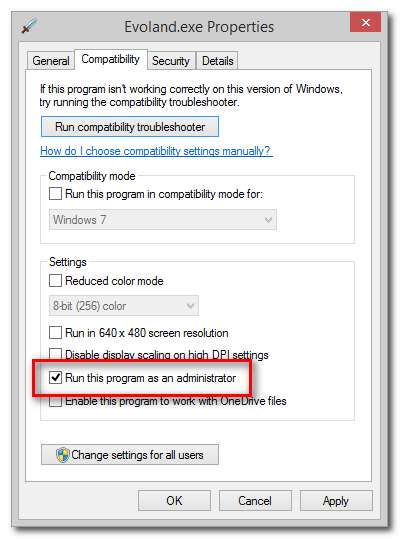
В поле «Свойства» выберите вкладку «Совместимость» и установите флажок «Запускать эту программу от имени администратора».
СВЯЗАННЫЕ С: Как подключить беспроводной геймпад Xbox 360 к компьютеру
Если вы применяете это изменение только к своей учетной записи, нажмите кнопку ОК. Если другим пользователям (в частности, не администраторам, которым потребуется запускать приложение с правами администратора) потребуется также применить исправление, не забудьте установить флажок «Изменить настройки для всех пользователей», прежде чем нажимать OK.
Теперь, когда вы запускаете приложение напрямую, с ярлыка или из средства запуска, такого как клиент Steam, оно всегда будет работать в режиме администратора.
Давайте запустим его из клиента Steam и посмотрим, что произойдет:

Это сработало! Наш любимый контроллер и нынешняя одержимость играми живут в гармонии. Мы делаем здесь заметку, огромный успех. У нас была возможность показать вам, как установить постоянные административные права для исполняемого файла Windows, и вы помогли нам вычеркнуть из нашего списка задачу «исправить игру». Спасибо, что написали.
Есть срочный технический вопрос? Напишите нам по адресу [email protected], и мы постараемся ответить на него.







